Uno de los aspectos más importantes a la hora de trabajar con un ordenador es tener claro en qué estamos gastando el tiempo. Separar trabajo de ocio es difícil si una misma herramienta nos proporciona los dos aspectos. Esto se complica aún más si tenemos que demostrar a nuestro jefe o cliente que hemos estado trabajando las horas que se requerían. En este sentido, las apps para contabilizar el tiempo son ideales, aunque casi todas pecan de un mismo defecto: tienes que indicar tú manualmente cuándo estás trabajando.
Hay sin embargo algunas aplicaciones que haces esto automático, tal y como vimos en su momento, Qbserve es perfecta para instalarla y olvidarnos de ella, pues monitoriza todas nuestras actividades y las clasifica por categorías. Hoy vamos un paso más allá con Timing 2, una app que también monitoriza de forma automática nuestra actividad en el Mac, pero lo hace de manera mucho más detallada y avanzada.
Una app avanzada, para los que trabajan con el Mac
Lo que hace especial a Timing además de la facilidad que te da para categorizar el tiempo delante del ordenador es su avanzado sistema de monitoreo. Esto puede asustar al principio, pero tranquilo, tus datos son tus datos, y nada se comparte fuera del Mac. Timing 2 registrará qué sitios web visitas, qué documentos abres, en qué carpetas trabajas y de qué manera pasas el tiempo en tu Mac. Incluso puedes añadir que hiciste mientras no estabas delante del ordenador.
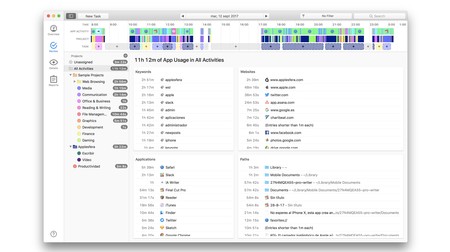 Puedes crear todos los proyectos que te interesen y asignar cada carpeta, documento, app o web a un proyecto.
Puedes crear todos los proyectos que te interesen y asignar cada carpeta, documento, app o web a un proyecto.
Por defecto, Timing 2 categoriza las apps más conocidas para macOS según para qué sirvan, también las páginas web. Así pues tiene una serie de proyectos por defecto como pueden ser ocio, productividad, oficina o mantenimiento. También asigna de manera inteligente etiquetas a cada actividad, por ejemplo si abres un documento y lo titulas "Diseño del iPhone X" etiquetará esa actividad como "diseño" y lo categorizará como Oficina y Documentos.
Pero la cosa no se queda ahí, pues tú puedes crear todos los proyectos que quieras en las carpetas que quieras y con las subcarpetas que necesites. Digamos que comienzas un trabajo de universidad sobre la gestión de las franquicias en España. Tan sólo debes crear un proyecto "Gestión de franquicias en España" en l carpeta "Administración de empresas" que se encuentra en la carpeta "Universidad". Añades algunos datos más como etiquetas o colores y listo. Todo lo que hagas con que lo arrastres por primera vez ahí se categorizará en este proyecto.
 Timing 2 monitoriza minuto por minuto cómo has utilizado el Mac.
Timing 2 monitoriza minuto por minuto cómo has utilizado el Mac.
¿Para qué sirve esto? Para que al final del proyecto sepas cuánto tiempo le has dedicado. Incluso si quieres, puedes generar un informe que indique las horas dedicadas, las apps utilizadas, las fechas o lo que te de la gana. Para los trabajadores freenlace esto es como tocar el cielo.
Una app productiva, que te ayuda a mejorar
Si no tienes que informar a nadie de tu trabajo en el Mac no te preocupes, Timing 2 tiene más ventajas. Con el paso de los días, semanas y meses podemos ver en contexto cómo gastamos el tiempo delante del ordenador. Timing 2 tiene un indice de productividad asignado para cada app. Gracias a esto es capaz de definir tu productividad delante del Mac y así aprender detalles curiosos:
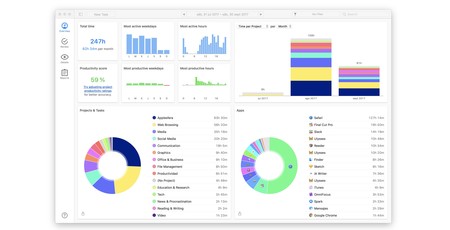 Aquí podéis ver (gráfica verde del centro) por ejemplo cómo mi productividad va bajando a lo largo del día con una ligera subida tras la comida del mediodía.
Aquí podéis ver (gráfica verde del centro) por ejemplo cómo mi productividad va bajando a lo largo del día con una ligera subida tras la comida del mediodía.
- En qué horas del día eres más productivo.
- En qué días de la semana eres más productivo.
- Qué apps o páginas web te hacen perder más tiempo.
- Tu media de productividad en un periodo concreto.
- A qué proyectos les dedicas más tiempo.
Aquí es interesante tener en cuenta que no todos tenemos las mismas necesidades y usamos por igual las apps y páginas web. Por ejemplo para vosotros entrar en applesfera.com es una actividad "distractiva" sin embargo para mi es "productiva". Por eso Timing 2 nos permite configurar el índice de productividad de cada app o página web. Esto significa que si por ejemplo le asignamos un 25% de productividad a QuickTime significa que aproximadamente un 25% del tiempo que lo pasamos en QuickTime es viendo algún vídeo por trabajo, mientras que el 75% restante suele ser películas u otras cosas de ocio.
¿Merece la pena comprar Timing 2?
Timing es una app desarrollada por Daniel Alm, un ex trabajado de Google que dejó su trabajo para dedicarse a hacer una app con la que contabilizar fácilmente nuestro tiempo. La app se ha convertido en indispensable para muchas personas, y se debe en gran parte a lo cómo que es y lo tremendamente útil que resulta.
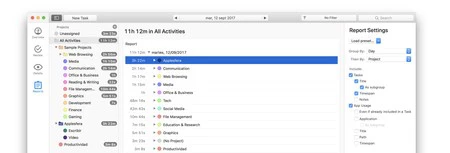 El sueño de todo freelance son estos informes.
El sueño de todo freelance son estos informes.
Timing 2 tiene tres versiones distintas por 29 euros, 49 euros y 79 euros. Cada una cuenta con unas determinadas características obviamente. Mi consejo es que decidas qué características necesitas en tu día a día y escojas la mejor opción. En mi caso por ejemplo es la versión de 49 euros. Por otra parte, Timing 2 se encuentra disponible en Setapp, el servicio de apps por menos de 10 euros al mes.
¿No estás convencido? Existe una versión de prueba para que conozcas el programa antes de comprarlo. Descarga la demo y tras utilizar la app unos días entenderás a qué me refiero cuando digo que comprendes en qué gastas el tiempo delante del ordenador.
Más información | Timing 2
En Applesfera | App de la Semana





Ver 4 comentarios
4 comentarios
jmramos
Muy interesante! Voy a probarla, gracias!
andreu
Aprovecho:
Alguna recomendación de app si puede ser gratuita mejor, para contabilizar el tiempo de trabajo y que lo traduzca en ganancias según el precio / hora que le pones por proyecto?
Gracias